
Если на вашем компьютере установлено большое количество программ, тогда вероятно, что выпадающее контекстное «Открыть с помощью» забито ненужными приложениями. Что облегчить навигацию лучше удалить ненужные программы из контекстного меню «Открыть с помощью».
В этой инструкции я покажу способ удаления программы из контекстного меню «Открыть с помощью» в Windows 10.
Удалить программу из меню «Открыть с помощью»
Чтобы удалить программы из контекстного меню «Открыть с помощью» в Windows 10, выполните следующие шаги:
Шаг 1: Нажмите кнопку поиска. Введите Regedit в строке поиска и выберите параметр Regedit, как показано на следующем рисунке:

Шаг 2: В редакторе реестра перейдите к ветке:
HKEY_CURRENT_USER SOFTWARE Microsoft Windows CurrentVersion Explorer FileExts . png / OpenWithList
Пропало контекстное меню «Открыть с помощью»
Шаг 3: Теперь вы можете выбрать, какую программу вы хотите удалить из контекстного меню «Открыть с помощью». В этой статье мы удалим выделенный. Щелкните правой кнопкой мыши на программе и выберите опцию Удалить следующим образом:

Как только вы нажмете опцию Удалить, появится следующее диалоговое окно:
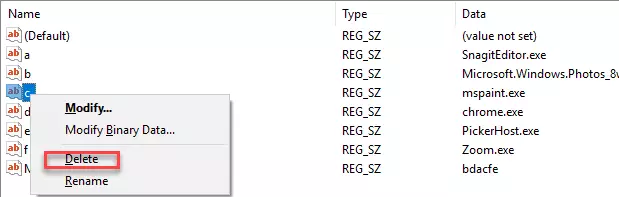
Шаг 4: Нажмите кнопку «Да», чтобы удалить выбранную программу.

Теперь удаленная программа не будет отображаться в контекстном меню «Открыть с помощью».
Следуя этой процедуре, вы сможете удалять программы из контекстного меню «Открыть с помощью» в Windows 10.
Источник: tech-geek.ru
как убрать открыть с помощью программы на виндовс 10
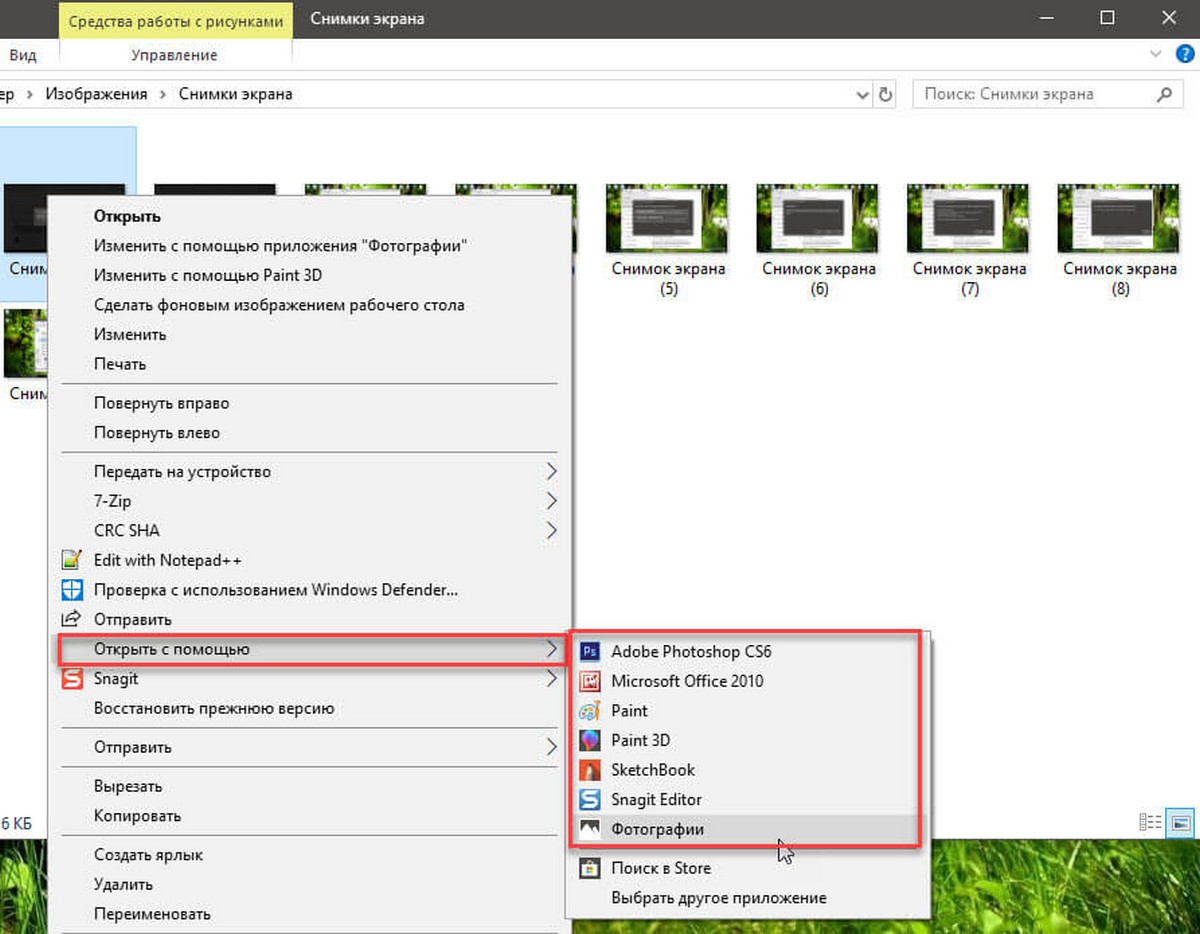
Ваше меню «Открыть с помощью» может включать список приложений, которыми вы не пользуетесь и хотите удалить их из контекстного меню. Это может быть даже, уже удаленное приложение или приложение, которое вы случайно использовали для открытия файла.
Вот как это можно сделать.
Чтобы удалить приложения из меню открыть с помощью в Windows 10, выполните следующие действия.
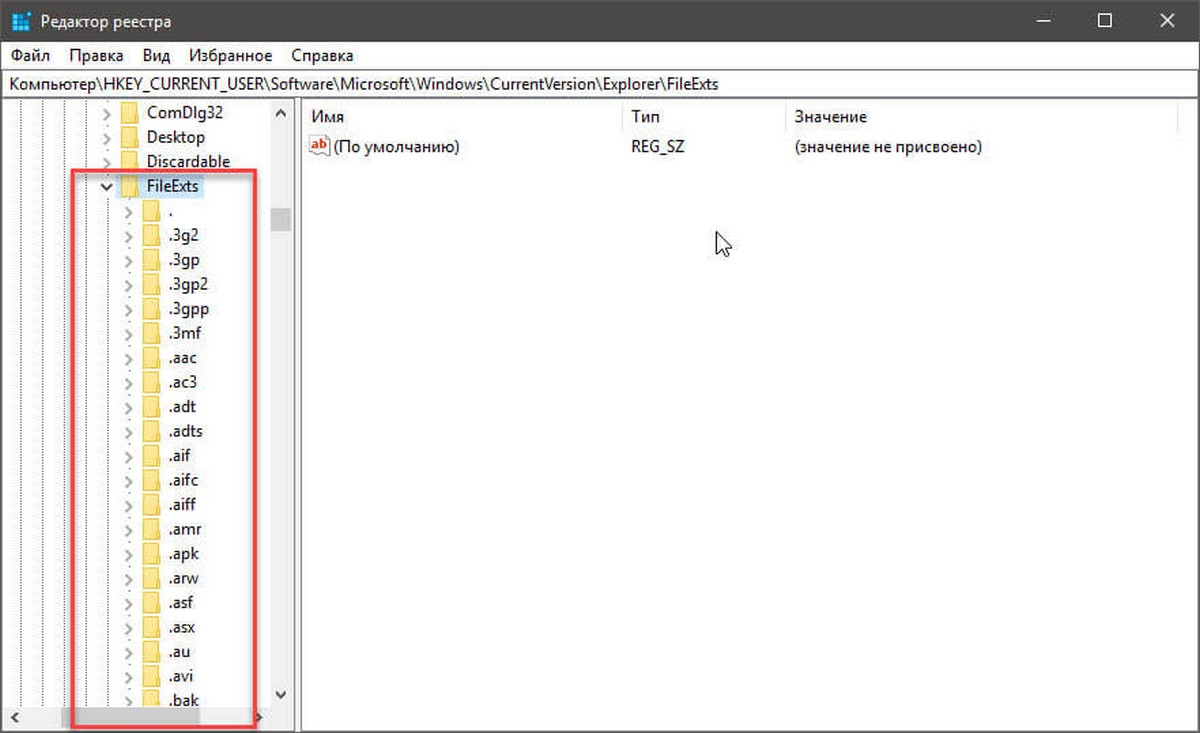
Как удалить программу из списка «Открыть с помощью»
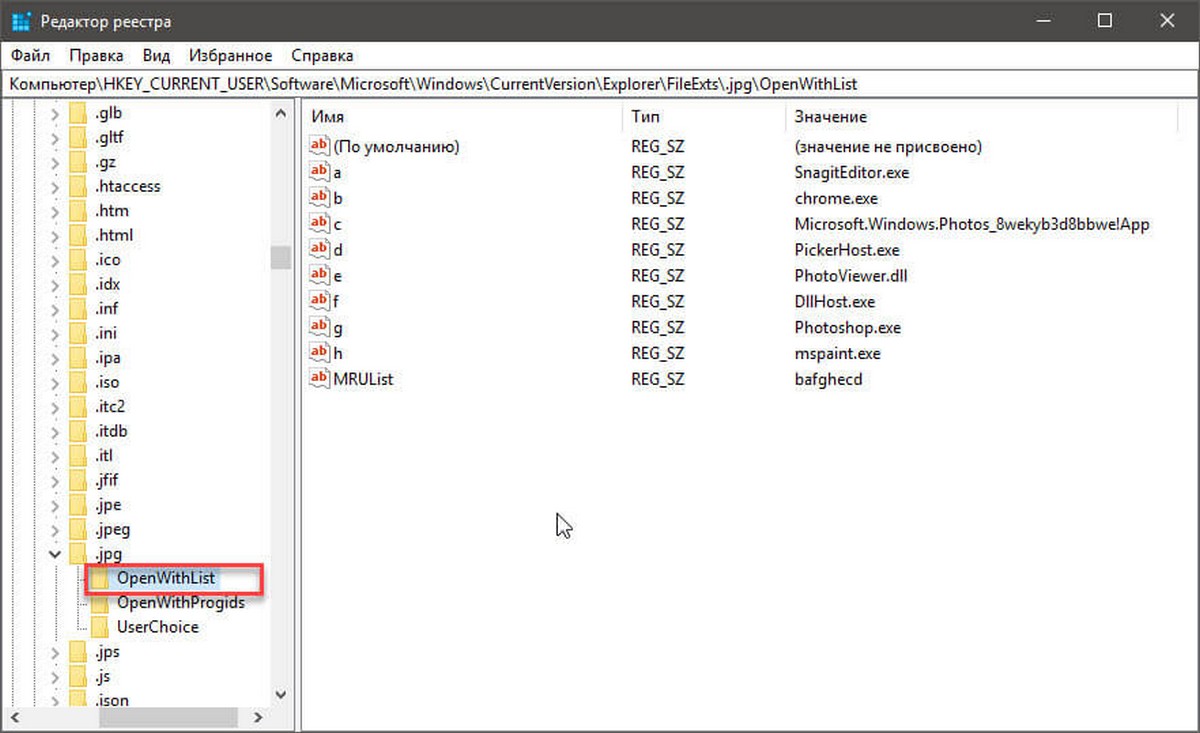
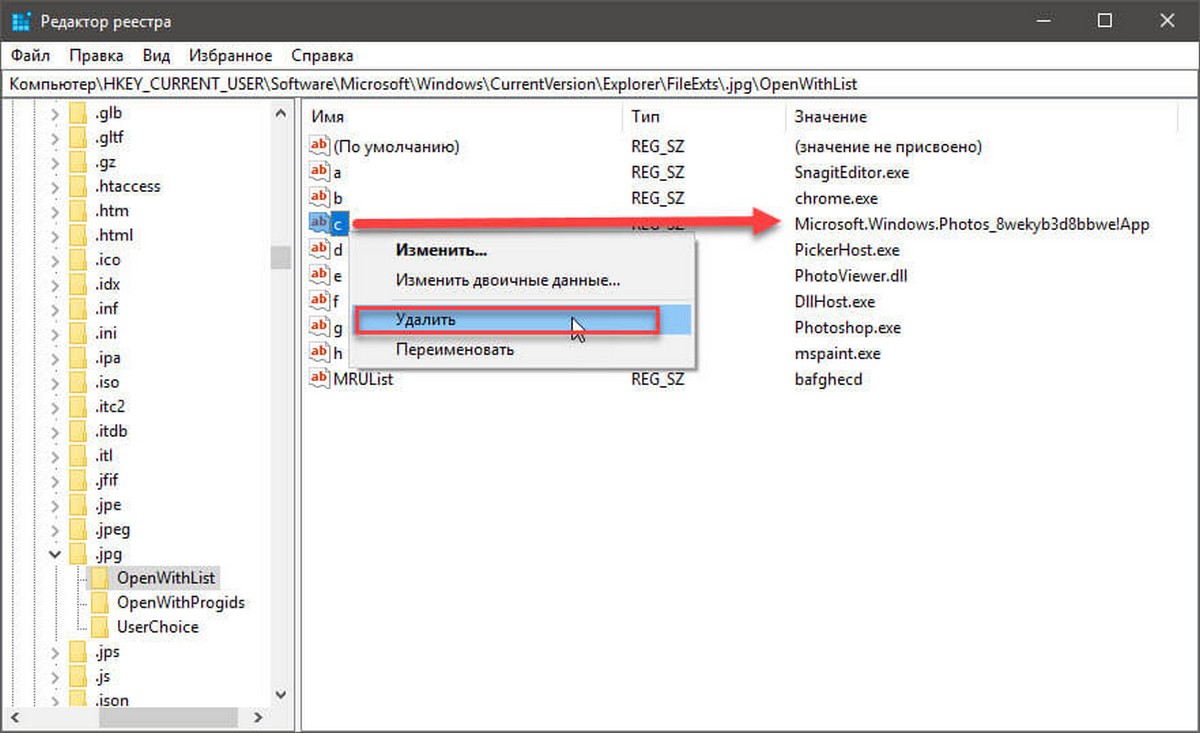
Совет: «Открыть с помощью» позволяет навсегда изменить программу по умолчанию. Отключение этой функции также помогает предотвратить случайное связывание типа файла с неправильной программой. Меню «открыть с помощью», можно отключить с помощью простой настройки реестра. В реестре перейдите по следующему пути: HKEY_CLASSES_ROOT*shellexContextMenuHandlers. Найдите и удалите подраздел «Open with» (Открыть с помощью).
Как удалить программу из списка «Открыть с помощью»
Пункт контекстного меню «Открыть с помощью» (Open With List) часто используется для открытия запускаемых программ. Операционная система Windows предлагает программы для открытия соответствующего файла. С течением времени, в этом списке может скопиться довольно много программ, иногда и не предназначенных для открытия файла, который требуется открыть.
Довольно часто бывают такие ситуации, что для открытия неизвестного операционной системе файла, в контекстном меню Проводника «Открыть с помощью» попадают программы, которые совсем не предназначены для работы с файлом, который нужно открыть.
Можно просто по ошибке попробовать открыть файл и после этого такая программа добавиться в список программ, которые предназначены для открытия данного файла. Поэтому желательно удалить запись о ненужной программе из контекстного меню.
Рассмотрим ситуацию, когда список программ, которые предназначены для просмотра изображений попал, например, текстовый редактор Word. На самом деле я сам поместил эту программу в этот список для того, чтобы показать, как удалить ненужную программу из списка контекстного меню «Открыть с помощью».
На примере файл изображения в формате «JPEG». При открытии файла с помощью контекстного меню — «Открыть с помощью», среди программ, предназначенных для этого, присутствует текстовый редактор Microsoft Office Word.

Можно выбрать пункт контекстного меню «Выбрать программу…». В этом случае в окне «Выбор программы» также будет присутствовать программа, которая не предназначена для открытия файла данного расширения.
Удаление из списка «Открыть с помощью» в Редакторе реестра
Неправильно выбранную программу нужно будет удалить из контекстного меню с помощью «Редактора реестра». В системном реестре будет удалена всего одна запись, которая относится к конкретной программе.
В «Редактор реестра» можно войти нажав на клавиатуре клавиши «Windows» + «R», а затем в окне «Выполнить» нужно будет ввести выражение «regedit», а после этого нажать на кнопку «ОК», или нажать на клавиатуре на клавишу «Enter».
В «Редактор реестра» можно попасть и другим способом. Для этого следует войти в меню «Пуск», в поле «Поиск» ввести выражение «regedit», после вывода результатов поиска нужно нажать на изображение программы «regedit».
После появления окна «Контроль учетных записей пользователей», в котором нужно согласиться на изменения, появляется окно «Редактор реестра».

В окне «Редактор реестра» нужно будет щелкнуть два раза последовательно по перечисленным пунктам (папкам) «HKEY_CURRENT_USER» => «Software» => «Microsoft» => «Windows» => «CurrentVersion» => «Explorer» => «File Exts».
Полный путь расположения расширения файла:
В папке «File Exts» необходимо выбрать расширение файла, у которого в контекстном меню нужно удалить запись о программе, с помощью которой можно открыть файл. В нашем случае это расширение «.jpg». Затем в папке «OpenWithList» следует выбрать программу, запись о которой нужно удалить. На нашем примере это — «WINWORD.EXE».

Нужно выделить соответствующую запись. Далее после выделения записи, нужно нажать на выделенную запись правой кнопкой мыши и затем в контекстном меню выбрать пункт «Удалить», или нажать для этого на клавиатуре на клавишу «Del».
В окне, с появившемся предупреждением, нужно нажать на кнопку «Да».
После этих действий можно закрыть «Редактор реестра». Произведенные изменения в реестре вступили в силу без перезагрузки компьютера.
В дальнейшем при открытии файла с помощью пункта контекстного меню «Открыть с помощью», записи ненужной программы уже не будет.
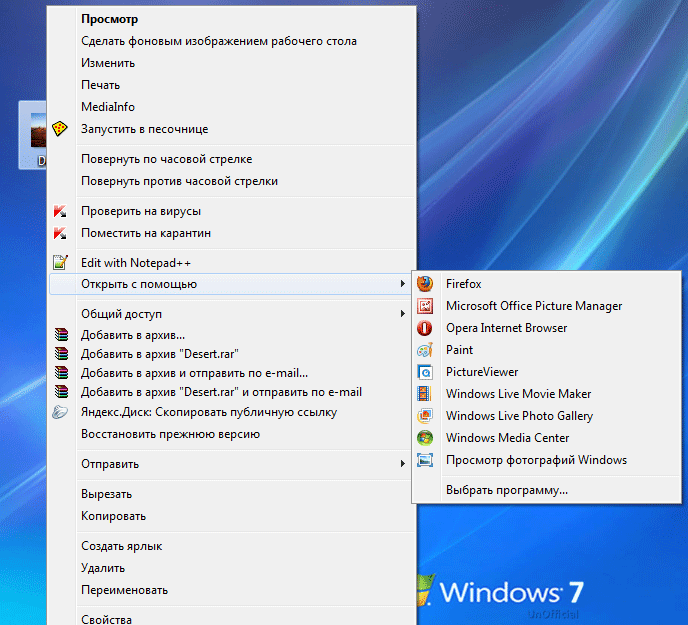
Не всегда завершается успехом удаление записей в данной ветке реестра.
Посмотрите еще на две ветки реестра, в которых могут находиться записи о «ненужных» программах:
Если запись в контекстном меню осталась, проверьте также еще эти ветки реестра.
Исправление неправильной ассоциации файлов
Для сложных случаев, когда неверно выбраны приложения для открытия многих типов файлов, используйте любой из 7 способов восстановления ассоциации файлов в Windows.
После выполнения действий по изменению ассоциации файлов, файлы будут отрываться с помощью правильных приложений.
Выводы статьи
Таким способом можно убрать из контекстного меню «Открыть с помощью» ненужные записи о программах, которые попали в этот список по ошибке. В следующий раз при запуске программы ненужные записи уже не будут вводить в заблуждение пользователя.
Сбросить или отменить Всегда использовать это приложение для открытия файла с опцией в Windows 10
Каждый файл открывается с помощью одного из встроенных приложений в Windows 10 от Microsoft. Например, вы можете установить «Фото» в качестве приложения по умолчанию для программы просмотра фотографий. Если вас не устраивают варианты, предложенные Microsoft, вы можете найти дополнительные опции в магазине Microsoft и выбрать тот, который вам больше нравится. Лично я предпочитаю использовать приложения, рекомендованные Microsoft для лучшего просмотра, но ваш выбор может отличаться, и вы могли выбрать другое приложение для открытия файла и выбрать Всегда используйте это приложение для открытия файлов вариант.

Что делать, если вы теперь хотите отменить этот выбор и сбросить настройки до значений по умолчанию? Если вы выбрали вариант «Всегда использовать это приложение для открытия файла» и хотите отменить это действие, то в этом сообщении показано, как именно это сделать.
Отменить Всегда использовать это приложение для открытия файлов.
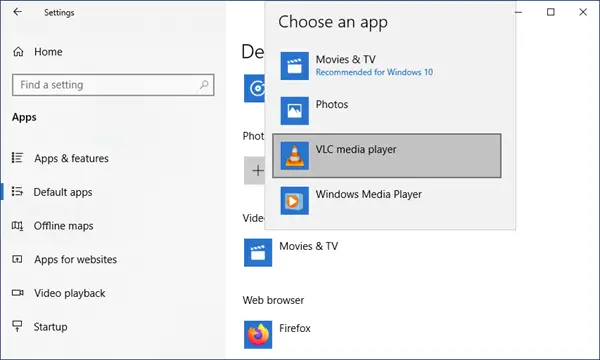
Если вы хотите вернуться к приложениям по умолчанию для всех файлов, рекомендованных Microsoft, прокрутите страницу вниз и под Сброс до рекомендованных Microsoft значений по умолчанию и нажмите на Перезагрузить. Это приведет к сбросу всех ассоциаций файлов по умолчанию.

Это простое упражнение отменяет ваши действия для Всегда используйте это приложение для открытия файлов вариант.

«Открыть с помощью» в Windows 10: добавление и удаление пунктов
Любой, даже самый неопытный пользователь знает про существование «Открыть с помощью» в Windows 10. Эта функция позволяет указать, с помощью какой программы открывать файлы определенного формата. Не всем известно, что ее можно настроить, а именно добавить или удалить приложения.
Как добавить программу в список
Если навести курсор на пункт в меню, то в первую очередь будут показаны наиболее, по мнению системы, пригодные программы. Но далеко не всегда она показывает подходящие варианты. В таком случае можно самостоятельно добавить желаемую программу. Для этого нужно нажать на:

Далее появится окно с более обширным перечнем. Нужно кликнуть по «Еще приложения». Далее в самом конце списка будет следующая надпись:

Если по ней нажать, появится новое окно. В нем следует указать путь до файла в формате «exe» и нажать на кнопку «ОК». Изменения можно будет увидеть сразу же.
Как удалить пункт
Удаление – процедура заметно менее популярная. Она однозначно сложнее, чем предыдущая. Для удаления раздражающих приложений можно воспользоваться специальными сторонними утилитами (например, OpenWithView) или реестром. Следует рассмотреть второй вариант:



В большинстве случаев программы сразу пропадают из списка. Если этого не произошло – перезагрузите устройство.
Важно отметить, что указанный способ полностью безопасен при строгом соблюдении инструкции. Категорически не рекомендуется изменять или удалять другие параметры и разделы реестра, т. к. это может стать причиной огромных проблем.
Как убрать из меню «Открыть с помощью» ненужные приложения
Среди прочих элементов в контекстном меню Windows имеется специальный пункт, позволяющий открывать файлы с помощью приложений, не используемых в качестве средства по умолчанию для просмотра данного типа файла. Этот всем хорошо знакомый пункт меню называется «Открыть с помощью». Очень удобно, когда под рукой имеется список из нескольких программ, но иногда бывает всё наоборот — пользуется этими программами юзер нечасто и открывает их к тому же не из контекстного меню, а с рабочего стола.
В таких случаях пользователь может захотеть «почистить» меню, удалив из него ненужные ему программы.
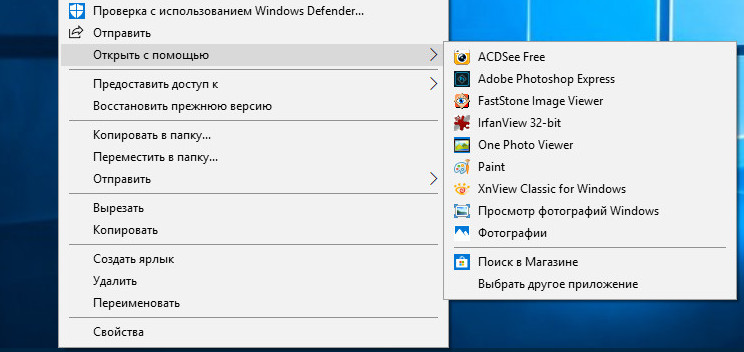
Эта же необходимость может возникнуть, если приложение уже удалено, но созданный им элемент по-прежнему висит в меню «Открыть с помощью».
Достаточно просто, для этого вам даже не понадобятся сторонние утилиты.
Откройте командой regedit редактор реестра и перейдите к этому ключу:
В правой колонке, в каталоге FileExts вы увидите длинный список расширений.
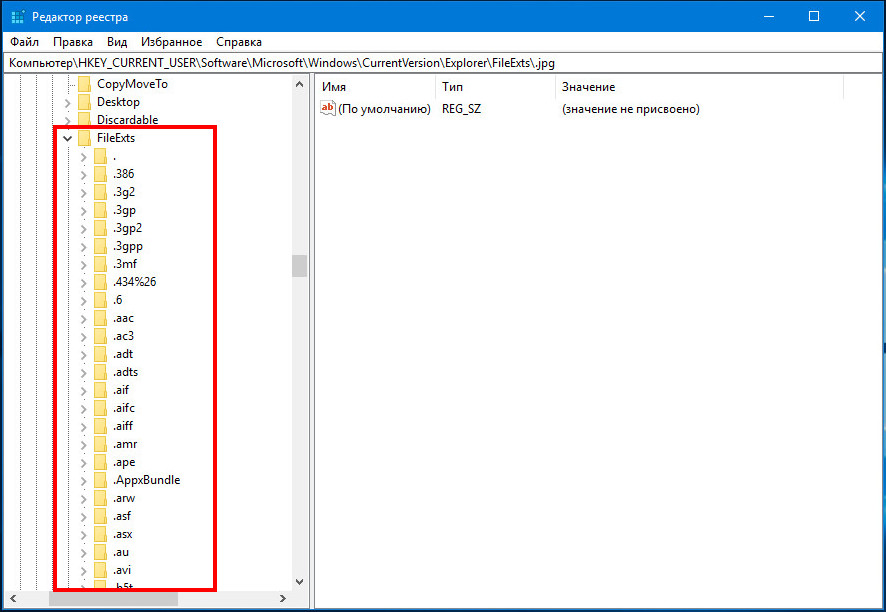
В нём вам нужно найти расширение того файла, для которого вы хотите скрыть элементы меню «Открыть с помощью».
Откройте подраздел с именем расширения, в нём выберите каталог OpenWithList. В правой колонке редактора реестра у вас будет список параметров a, b, с и так далее. Каждый параметр соответствует той или иной программе, «прописавшейся» в меню.
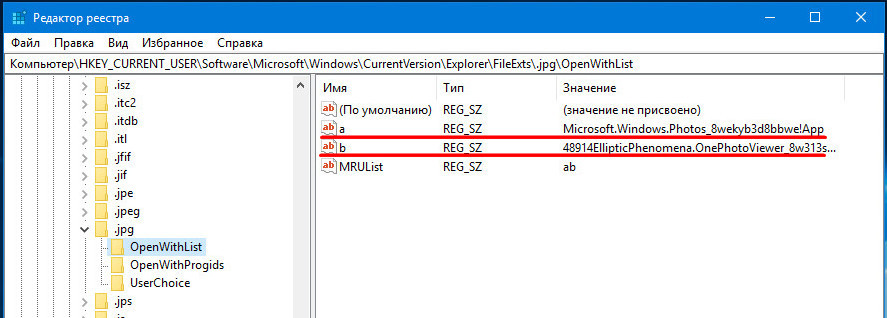
Определить какой именно несложно, ее название содержится в строковом значении параметра.
Удалите параметр, это действие должно скрыть приложение из меню «Открыть с помощью».
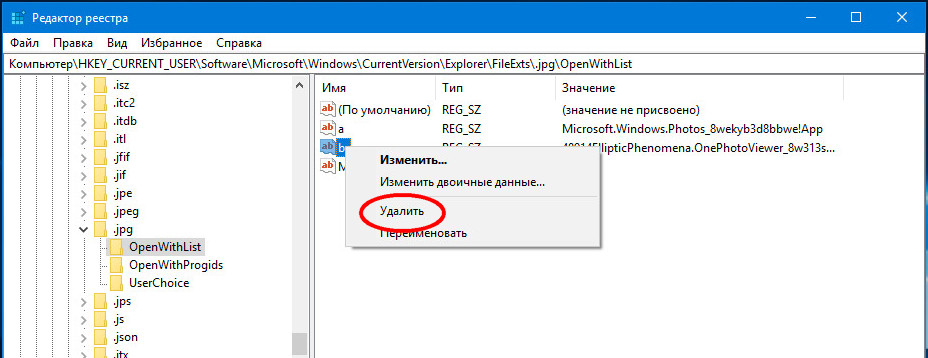
К сожалению, в Windows 10 этот трюк не всегда срабатывает, при таком раскладе приходится прибегать к сторонним инструментам для редактирования контекстных меню оболочки операционной системы.
Источник: windorez.ru
Как удалить программы из контекстного меню «Открыть с помощью» в Windows 10/8/7?

“Открыть сКонтекстное меню, вызываемое правой кнопкой мыши, — удобная функция для открытия файлов в нескольких программах. Если ваше контекстное меню «Открыть с помощью» становится немного загроможденным, вы можете избавиться от этих записей с помощью взлома реестра или стороннего бесплатного инструмента «OpenWithView». Всякий раз, когда вы открываете файл с помощью определенной программы, эта программа добавляется в контекстное меню «Открыть с помощью» правой кнопкой мыши для этого типа файла. Однако, если вы когда-либо по ошибке открывали файл не той программой или программой, которой вы больше не пользуетесь, вы, вероятно, захотите избавиться от некоторых из них.
- Удалите программы из контекстного меню «Открыть с помощью» в Windows 10/8/7 с помощью редактора реестра Windows.
- Удалите программы из контекстного меню «Открыть с помощью» в Windows 10/8/7 с помощью стороннего инструмента.
Примечание: Вы должны знать, что некоторые встроенные программы Microsoft не могут быть удалены никакими способами. Например, вы можете работать с файлом изображения .PNG. И Microsoft Paint, и Photos включены в контекстное меню «Открыть с помощью». Даже если вы удалите эти записи с помощью какой-либо процедуры, программы останутся в меню «Открыть с помощью». Однако эта процедура работает с любыми установленными вами сторонними программами.
Если вы хотите удалить нежелательные программы из контекстного меню «Открыть с помощью» без каких-либо сторонних инструментов, вам необходимо изменить реестр Windows. Ошибка в реестре Windows может привести к сбросу вашей Windows, и она может не загрузиться в следующий раз; поэтому мы советуем вам создать точку восстановления системы и сделать полную резервную копию реестра.
После создания точки восстановления системы и создания полной резервной копии реестра Windows выполните следующие рекомендуемые действия, чтобы удалить программы из контекстного меню «Открыть с помощью»:
Шаг 1. Нажмите кнопку Окна логотип + р ключи, чтобы открыть Бежать диалоговое окно.
Шаг 2. Введите regedit и ударил Войти с клавиатуры или нажмите кнопку ХОРОШО кнопка.

Шаг 3. Если Контроль учетных записей пользователей окно подсказок, нажмите кнопку Да кнопка, чтобы открыть Редактор реестра окно.

Шаг 4. В Редактор реестра в открывшемся окне перейдите к следующему ключу: –

HKEY_CURRENT_USERSOFTWAREMicrosoftWindowsCurrentVersionExplorerFileExts
Шаг 5. Разверните FileExts ключ, чтобы увидеть список всех расширений файлов, зарегистрированных на вашем ПК.

Шаг 6. Найдите ключ, названный в честь расширения файла для типа файла, который вы хотите изменить. Разверните этот ключ, нажмите кнопку OpenWithList подраздел. Например, мы меняем «Открыть сменю для .PNG файлы изображений.

Шаг 7. На правой панели OpenWithListщелкните правой кнопкой мыши строковое значение и выберите Удалить вариант. Мы удаляем «пепел” из списка, потому что мы больше не используем ее для файла .PNG.

Шаг 8. Когда Редактор реестра спросит, уверены ли вы, что хотите навсегда удалить это значение, нажмите Да продолжить.

Вам необходимо повторить эти шаги, чтобы удалить из меню «Открыть с помощью» для любых типов файлов. После того, как вы удалили нежелательное контекстное меню «Открыть с помощью», вы можете закрыть окно редактора реестра. Перезагрузите компьютер, и вы увидите, что в меню «Открыть с помощью» больше нет программ, которые вы удалили.

Если редактирование реестра Windows не является вашим предпочтительным методом, вы можете использовать бесплатный сторонний инструмент «OpenWithView», чтобы сократить меню «Открыть с помощью». Чтобы удалить нежелательные программы из контекстного меню «Открыть с помощью», выполните следующие действия:
Шаг 1. Загрузите и запустите портативный инструмент «OpenWithView».
Источник: tehnografi.com